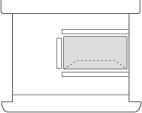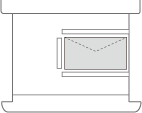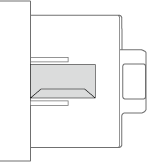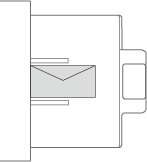Fylla på kuvert
Fyll på kuvert i papperslådan eller i universalfacket. Platta till ojämnheter på kuverten innan du fyller på dem. Var noga med i vilken riktning du placerar kuverten och vilken sida som är framsida.
 |
I det här avsnittet beskrivs hur du fyller på kuvert i önskad riktning och vad du måste göra innan du fyller på kuvert. För en beskrivning av hur du fyller på kuvert i papperslådan eller i universalfacket, se Grundläggande metod för papperspåfyllning. |
Innan du fyller på kuvert
Följ anvisningarna nedan för att förbereda kuverten innan du fyller på dem.
 |
Använd inte kuvert med förlimmade flikar. Limmet kan smälta av den höga temperaturen och trycket i fixeringsenheten. Skrynklor kan uppstå beroende på vilken typ av kuvert eller vilken förvaringsmiljö du använder. Det kan bli ränder där kuverten överlappar varandra. |
1
Jämna ut alla ojämnheter.
Plocka upp cirka 5 kuvert. Jämna ut alla ojämnheter och mjuka upp de styva områdena i de fyra hörnen.
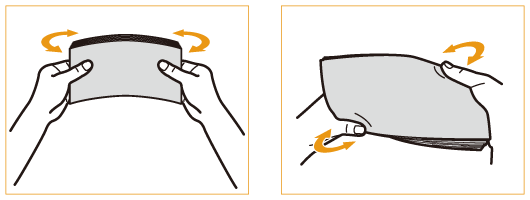
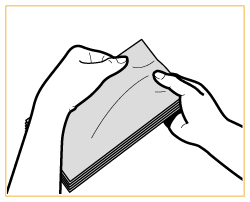
2
Jämna ut kuverten och tryck ut all luft i dem.
Placera kuverten på ett platt underlag och rör dina händer i riktningen pilarna pekar för att tömma all luft i kuverten.
Upprepa detta steg fem gånger för varje sats med fem kuvert.
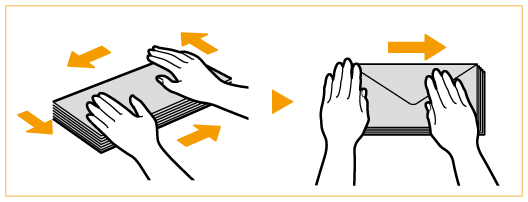
3
Tryck ner på de fyra kanterna.
Tryck ner ordentligt på alla fyra kanter. Tryck särskilt ner sidan som pekar i riktningen som kuverten kommer att matas. Tryck ner ordentligt så att fliken håller sig platt.
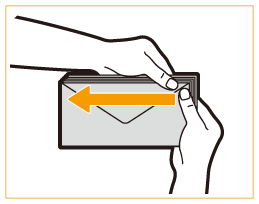

Om du inte trycker ner fliken ordentligt kan det orsaka pappersstopp. Om detta händer, tryck ner alla fyra kanter ordentligt på varje enskilt kuvert.
4
Rikta in alla kuverten på ett jämnt underlag.
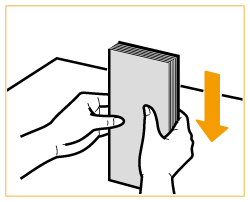

Kontrollera att inga kuvert har hamnat under fliken på kuvertet ovan eller under dem.
Fylla på kuvert i papperslådan.
 |
Kuvert kan inte läggas i den extra papperslådan. |
1
Montera kuvertmatarsatsen i en papperslåda.
 | Ta bort kuvertmatarsatsen som förvaras inuti papperslådan. 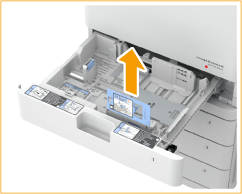 |
 | Montera kuvertmatarsatsen genom att anpassa matarsatsens utstickande delar med hålen i pappersmottagaren i botten av papperslådan. 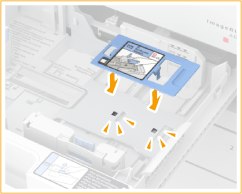 |

När du fyller på ISO-C5 behöver kuvertmatarsatsen inte monteras.
När kuvertmatarsatsen inte används ska den förvaras i förvaringsområdet i papperslådan.
2
Justera pappersledarnas läge.
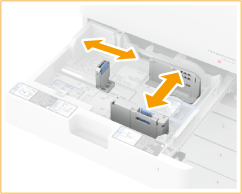
3
Fyll på kuverten.
Fyll på kuverten enligt nedan med framsidan (sidan utan limmade områden) uppåt.
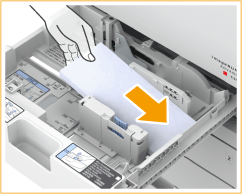
Yougatanaga 3
Stäng flikarna och fyll på kuverten så att flikarna är vända bortåt.
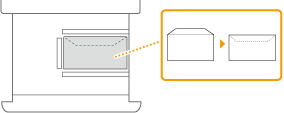
Nagagata 3
Fyll på kuverten så att flikarna är vända åt vänster.
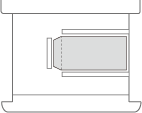
COM10 No.10, Monarch, DL, ISO-C5
Stäng flikarna och fyll på kuverten så att flikarna är vända mot dig.
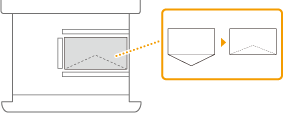
 |
Kuvert kanske inte kan matas på rätt sätt om de fylls på i en vinkel. |
 | |||
När du skriver ut kuvert, ta bort dem från utmatningsfacket i omgångar om 10. Om kuvert som fyllts på i normal riktning resulterar i skrynkliga utskrifterRotera kuverten 180 grader och ändra pappersriktningsinställningen eller originalets riktning efter behov.
För att kunna skriva ut tar du fram skrivardrivrutinens skärm för utskriftsinställningar och roterar pappersriktningen 180 grader. För att kunna kopiera roterar du riktningen för originalet 180 grader. |
Fylla på kuvert i universalfacket.
Fyll på kuverten enligt nedan med framsidan (sidan utan limmade områden) nedåt (rekommenderas).
Yougatanaga 3
Stäng flikarna och fyll på kuverten så att flikarna är vända bortåt.
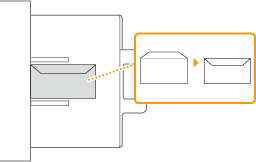
Nagagata 3
Fyll på kuverten så att flikarna är vända åt höger.
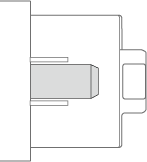
COM10 No. 10, Monarch, DL, ISO-C5
Stäng flikarna och fyll på kuverten så att flikarna är vända mot dig.
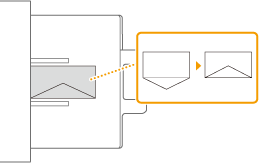
 |
Om kuverten inte fylls på korrekt, även om de har förberetts som instruerat, fyll på kuverten ett och ett i universalfacket istället för att fylla på flera tillsammans. Skriv inte ut på kuvertens baksida (sidan med klisterytor). |
 | |||
När du skriver ut kuvert, ta bort dem från utmatningsfacket i omgångar om 10. Om kuvert som fyllts på i normal riktning resulterar i skrynkliga utskrifterRotera kuverten 180 grader och ändra pappersriktningsinställningen eller originalets riktning efter behov.
För att kunna skriva ut tar du fram skrivardrivrutinens skärm för utskriftsinställningar och roterar pappersriktningen 180 grader. För att kunna kopiera roterar du riktningen för originalet 180 grader. |